Hinweis: Dieser Artikel hat seine Aufgabe erfüllt und wird bald zurückgezogen. Um Probleme vom Typ "Seite nicht gefunden" zu vermeiden, entfernen wir Links, die uns bekannt sind. Wenn Sie Links zu dieser Seite erstellt haben, entfernen Sie diese. Gemeinsam sorgen wir für funktionierende Verbindungen mit dem Internet.
Wenn Sie alle Formatierungen aus einer Textauswahl in einem Word Dokument schnell kopieren und auf eine andere anwenden möchten, verwenden Sie die Option zum Formatieren von Bildern.
-
Markieren Sie in Ihrem Dokument Text, der bereits die Formatierung aufweist, die Sie kopieren möchten.

-
Klicken Sie auf der Registerkarte Start auf Formatierung von einer Stelle kopieren und auf eine andere anwenden.
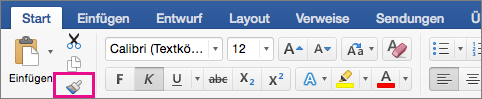
-
Ziehen Sie die Maus über den Text, auf den die Formatierung angewendet werden soll.

Hinweise
-
Wenn Sie ein Absatzformat anstelle eines Zeichenformats kopieren möchten, müssen Sie unbedingt die Absatzmarke am Ende des Absatzes einschließen. Wenn Sie die Absatzmarken im Dokument anzeigen möchten, klicken Sie auf der Registerkarte Start auf Bearbeitungsmarken anzeigen.
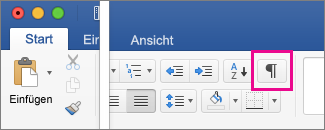
-
Wenn Sie die gleiche Formatierung auf mehrere Markierungen anwenden möchten, doppelklicken Sie auf Formatierung von einer Stelle kopieren und auf eine andere anwenden. Sie können die Formatierung dann so lange anwenden, bis Sie ESC drücken, um den Vorgang abzubrechen.
-
Wenn Sie zum Kopieren der Formatierung Tastenkombinationen verwenden möchten, drücken Sie


-
Markieren Sie einigen Text, der bereits die Formatierung aufweist, die Sie kopieren möchten.

-
Klicken Sie auf der Standardsymbolleiste auf Formatierung von einer Stelle kopieren und auf eine andere anwenden.

-
Ziehen Sie die Maus über den Text, auf den die Formatierung angewendet werden soll.

Hinweise
-
Zum Kopieren eines Absatzformats anstelle eines Zeichenformats müssen Sie unbedingt die Absatzmarke


-
Wenn Sie die gleiche Formatierung auf mehrere Markierungen anwenden möchten, doppelklicken Sie auf Formatierung von einer Stelle kopieren und auf eine andere anwenden

-
Die Funktion "Format übertragen" steht in der Fokusansicht nicht zur Verfügung. Wenn Sie Office 2011 (Version 14,1 oder früher) verwenden, wird die fokusansicht als Vollbildansicht bezeichnet.










